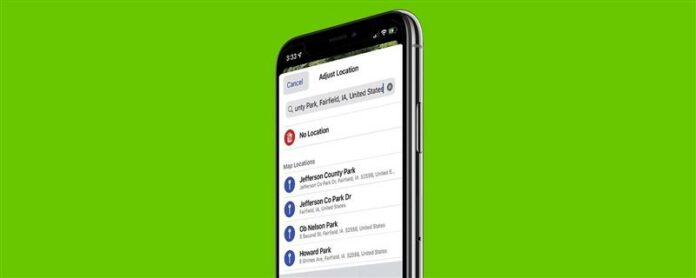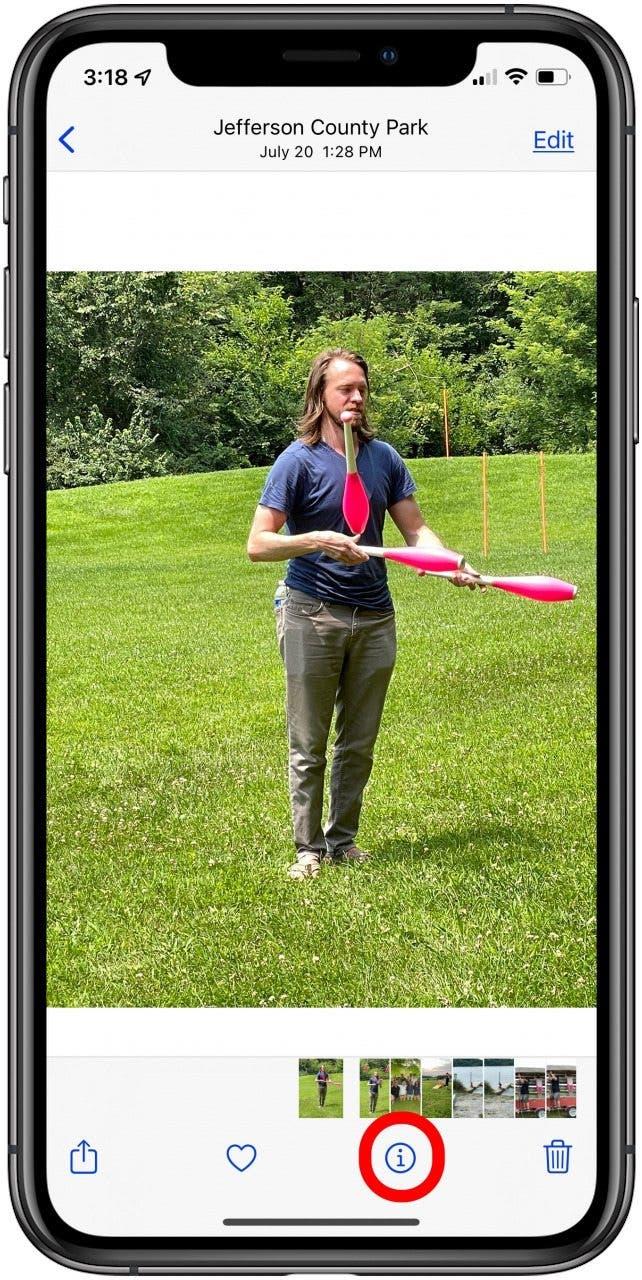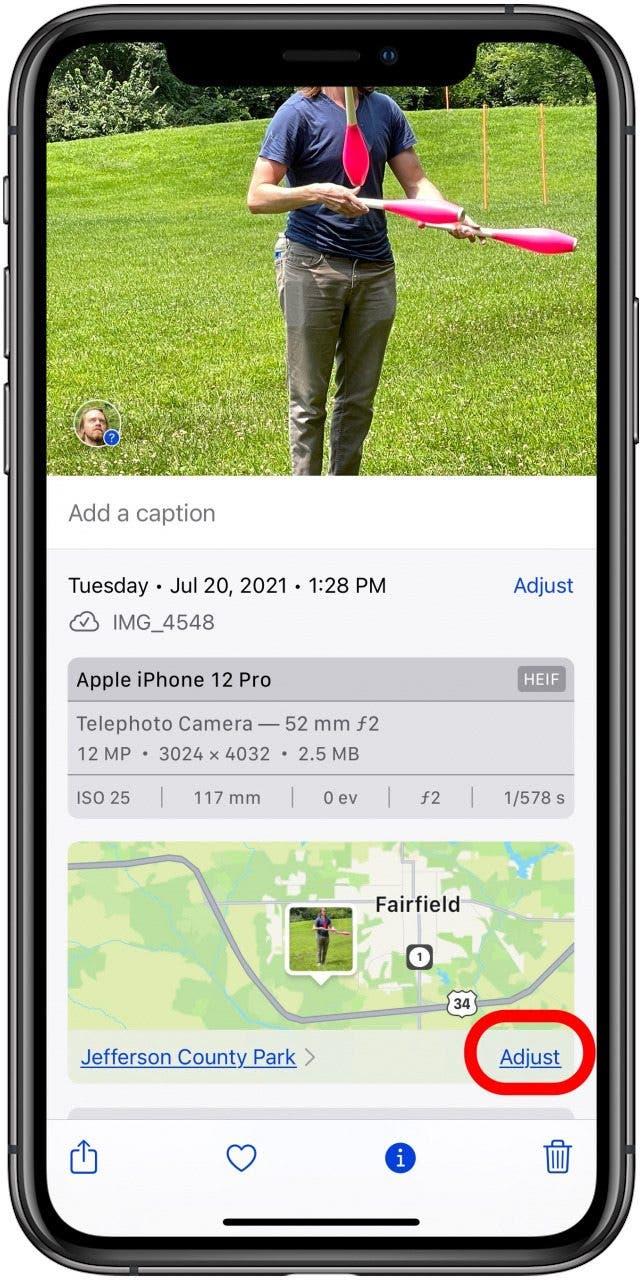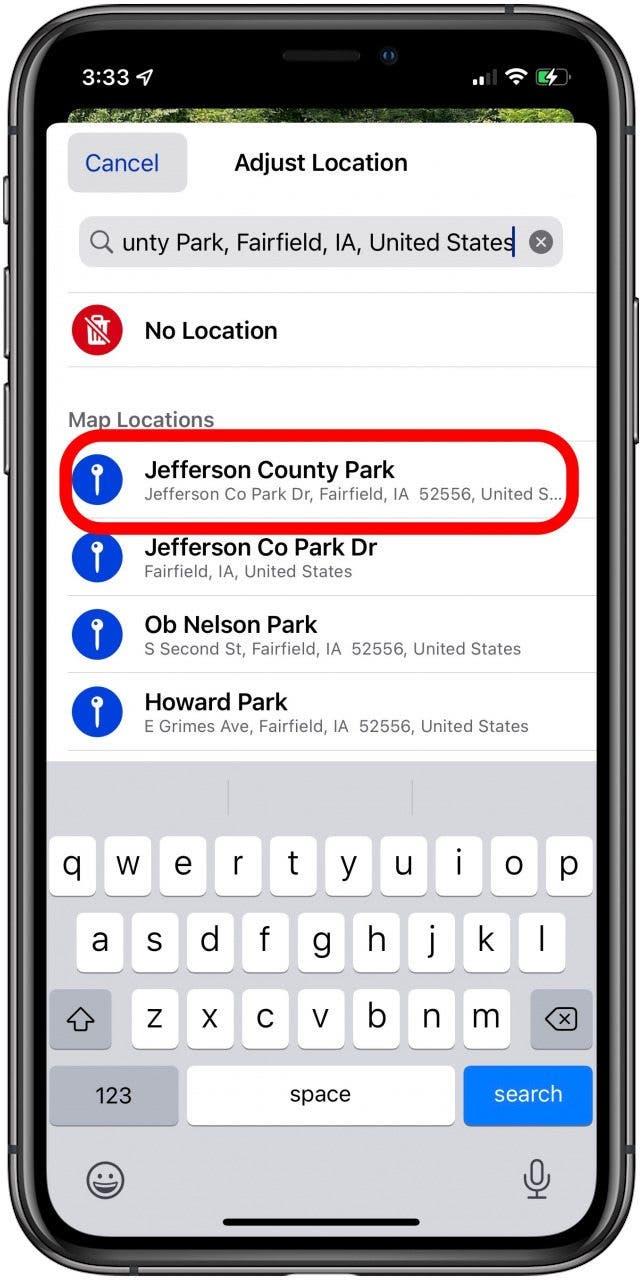Μερικές φορές οι φωτογραφίες των φωτογραφιών είναι λανθασμένες, αφήνοντας σας αναρωτιέστε: “Πώς μπορώ να αλλάξω το geotag σε μια φωτογραφία;” Εδώ είναι πώς να επεξεργαστείτε ή να διαγράψετε τοποθεσίες φωτογραφιών σε ένα iPhone, έτσι ώστε οι φωτογραφίες σας να εμφανίζονται όπου πρέπει να.
Γιατί θα λατρέψετε αυτήν την συμβουλή
- Διορθώστε τις τοποθεσίες φωτογραφιών που το iPhone σας πήρε λάθος.
- Διαγραφή φωτογραφικών geoTags συνολικά για ιδιωτικότητα.
Πώς να επεξεργαστείτε και να διαγράψετε το geoTag μιας φωτογραφίας σε ένα iPhone
Μπορεί να είναι βολικό και διασκεδαστικό να βλέπετε τις φωτογραφίες σας σε έναν χάρτη, αλλά μερικές φορές μπορούν να επισημανθούν σε περίεργες τοποθεσίες. Αυτό μπορεί να συμβεί επειδή το iPhone σας χρησιμοποιεί τρία διαφορετικά συστήματα για να ανιχνεύσει πού είναι: δορυφόροι GPS, πύργοι κυττάρων και Wi-Fi. Προσπαθεί να ζυγίζει αυτά τα τρία συστήματα για όποιο είναι πιο ακριβές, αλλά μερικές φορές τα αποτελέσματα είναι απροσδόκητα ή απλά λάθος. Τα καλά νέα είναι ότι μπορείτε να διορθώσετε μια λανθασμένη ετικέτα μετά το γεγονός! Μπορείτε να επεξεργαστείτε ή να διαγράψετε τις γεωγραφικές συσκευές μιας φωτογραφίας σε ένα iPhone ή iPad. Για πιο υπέροχα μαθήματα επεξεργασίας φωτογραφιών, δείτε το δωρεάν συμβουλή της ημέρας .
Η Apple πρόσθεσε τη δυνατότητα να αλλάξει το GeoTag μιας φωτογραφίας στο iPhone με iOS 15. Εδώ είναι πώς:
- Ανοίξτε την εφαρμογή Φωτογραφίες .
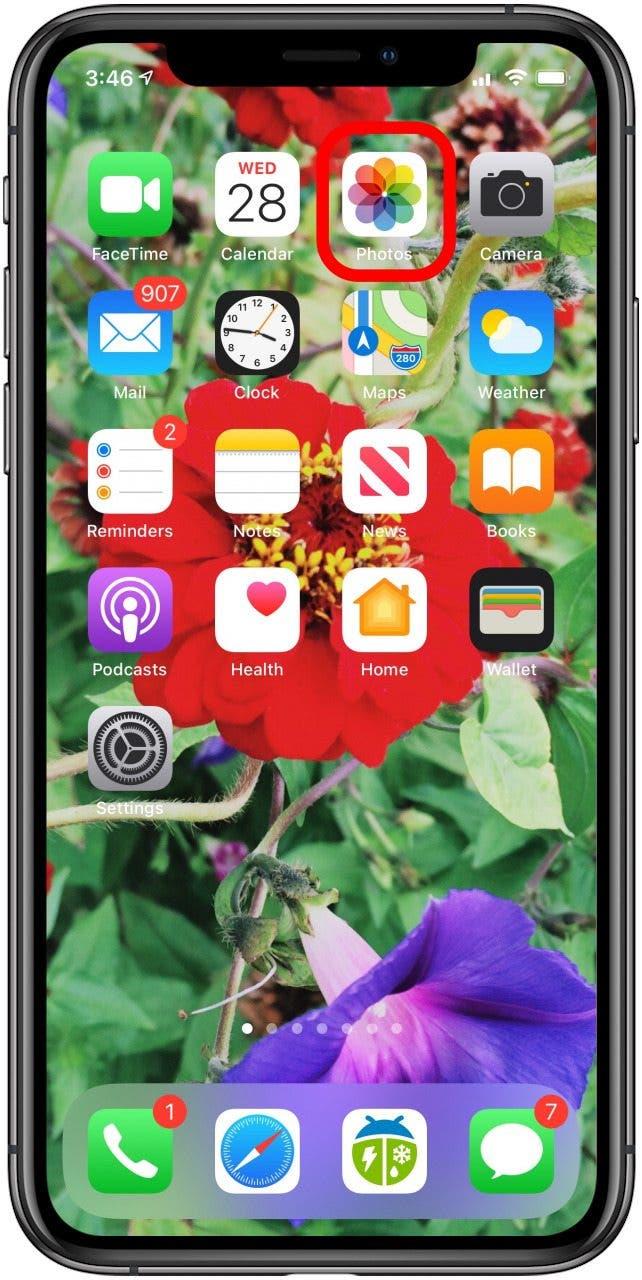
- Ανοίξτε τη φωτογραφία που θέλετε να επεξεργαστείτε και, στη συνέχεια, πατήστε το εικονίδιο info .

- Πατήστε Ρυθμίστε κάτω από το χάρτη.

- Εισαγάγετε τη σωστή διεύθυνση στο πεδίο αναζήτησης, πατήστε μια επιλογή από τις τοποθεσίες MAP για να επιλέξετε ή πατήστε Δεν υπάρχει τοποθεσία για να διαγράψετε το geoTag.